作者:乔山办公网日期:
返回目录:word文档
word办公是大家在熟悉不过的软件了,word的很多功能都能方便我们工作中的使用,文案经常会需要用到各种各样的特殊符号,有些我们在电脑有些特殊字符是很难大出来的,所以在这里就教大家怎么在word里面运用这些特殊字符括号。
word大括号怎么输入
打开word文档,找到你想要添加大括号的内容。
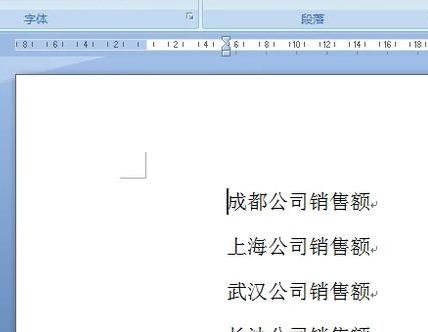
在word菜单栏选择插入,找到插图选项栏里的“形状”选项。
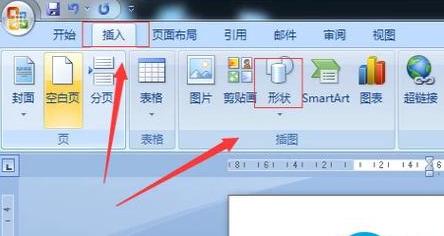
点击形状后可以看到各类形状选项,我们要使用的大括号就在基本形状栏。
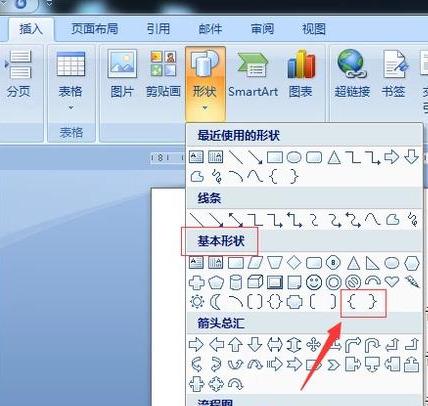
点击要添加的大括号标志,成功在文本栏添加大括号。
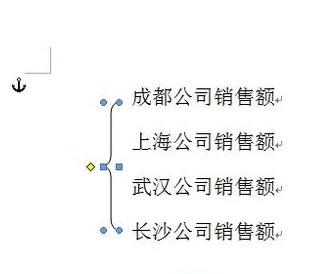
在菜单栏里出现“格式”列,用户可以根据自己的需求设置大括号的各类参数。

以上就是word大括号的输入方法。